क्या पता
- कुछ एसीओ फाइलें एडोब फोटोशॉप द्वारा उपयोग की जाने वाली रंगीन फाइलें हैं।
- यदि यह रंगीन फ़ाइल नहीं है, तो आपकी फ़ाइल ArCon द्वारा उपयोग की जाने वाली परियोजना हो सकती है।
यह लेख दो फ़ाइल स्वरूपों का वर्णन करता है जो ACO फ़ाइल एक्सटेंशन का उपयोग करते हैं, जिसमें दोनों प्रकार को खोलने का तरीका भी शामिल है।
एसीओ फाइल क्या है?
एसीओ फाइल एक्सटेंशन वाली फाइल एडोब फोटोशॉप कलर फाइल है जो रंगों के संग्रह को स्टोर करती है।
कुछ ACO फ़ाइलें इसके बजाय ArCon आर्किटेक्चरल सॉफ़्टवेयर के साथ उपयोग की जाने वाली प्रोजेक्ट फ़ाइलें हो सकती हैं, लेकिन हमारे पास उनके बारे में बहुत कम जानकारी है।
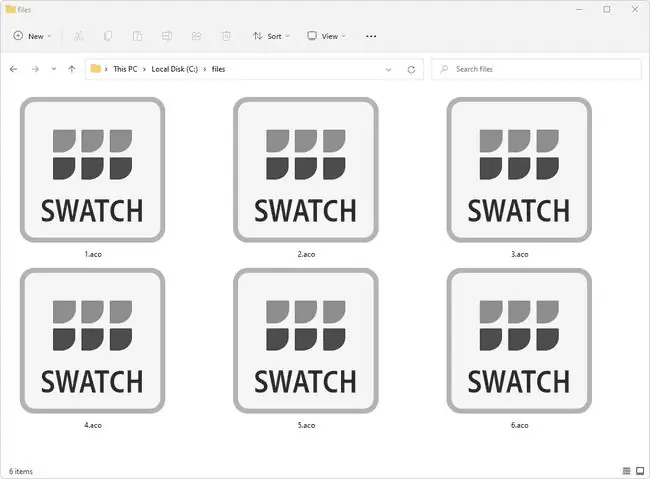
एसीओ उन तकनीकी शब्दों के लिए भी छोटा है जो फ़ाइल प्रारूप से असंबंधित हैं, जैसे एनालॉग केंद्रीय कार्यालय, औसत संचार ओवरहेड, और एक्सेस कंट्रोल ऑब्जेक्ट।
एसीओ फाइल कैसे खोलें
एसीओ फाइलें जो रंगीन फाइलें हैं, उन्हें एडोब फोटोशॉप के साथ दो तरीकों से खोला जा सकता है:
- सबसे आसान तरीका है संपादित करें > प्रीसेट > प्रीसेट मैनेजर । प्रीसेट प्रकार बदलें: से स्वैच और फिर एसीओ फ़ाइल ब्राउज़ करने के लिए लोड चुनें।
- दूसरा तरीका है विंडो > स्वैच मेनू तक पहुंचना। खुलने वाली छोटी विंडो के ऊपर दाईं ओर (शायद प्रोग्राम के दाईं ओर) एक बटन है। इसे चुनें और फिर आयात नमूने या लोड नमूने चुनें।
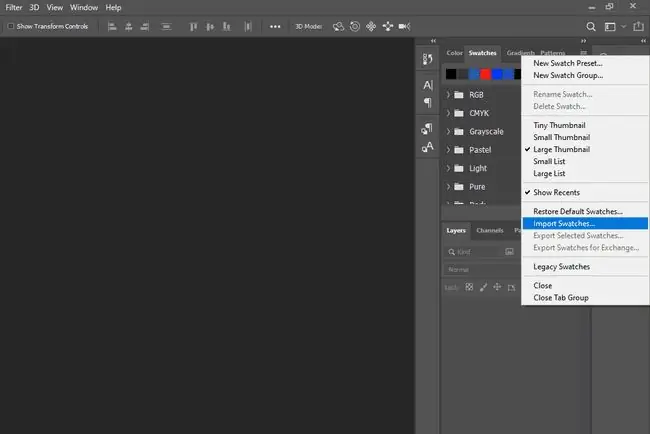
जब आप जिस एसीओ फ़ाइल को खोलना चाहते हैं, उसकी तलाश करते समय, सुनिश्चित करें कि फ़ाइल प्रकार फ़िल्टर एसीओ पर सेट है, न कि एसीटी, एएसई, या कुछ और।
जबकि आप फ़ोटोशॉप में अपने स्वयं के कस्टम नमूने बना सकते हैं (उपरोक्त दूसरी विधि का उपयोग करके सेव स्वैचेस विकल्प के माध्यम से), प्रोग्राम में उनमें से एक मुट्ठी भर शामिल है जब यह पहली बार स्थापित होता है. ये संस्थापन निर्देशिका के Presets\Color Swatches\ फ़ोल्डर में स्थित होते हैं और प्रोग्राम के खुलने पर स्वचालित रूप से लोड हो जाते हैं।
इस फ़ाइल में प्रत्येक रंग का नाम भी सहेजा गया है, जिसे आप फ़ोटोशॉप में स्वैच विंडो में रंग पर माउस कर्सर मँडरा कर देख सकते हैं।
ऑनलाइन इमेज एडिटर Photopea ACO फाइल्स को भी फोटोशॉप के समान स्वैच मेन्यू के जरिए इम्पोर्ट कर सकता है। विंडो > स्वैच के माध्यम से उस पैनल को खोलें, और फिर पैनल से लोड. ACO चुनें।
एसीओ प्रोजेक्ट फाइलें सॉफ्टवेयर ArCon (प्लानटेक) से जुड़ी हैं।
यदि आप पाते हैं कि आपके पीसी पर कोई एप्लिकेशन फ़ाइल को खोलने का प्रयास करता है, लेकिन यह गलत एप्लिकेशन है या आप इसे किसी अन्य इंस्टॉल किए गए प्रोग्राम को खोलना चाहते हैं, तो आप विंडोज़ में एसीओ फ़ाइलों के लिए डिफ़ॉल्ट ओपन प्रोग्राम को बदल सकते हैं।
एसीओ फाइल को कैसे कन्वर्ट करें
यह केवल फोटोशॉप में उपयोग किया जाने वाला एक विशेष प्रारूप है, इसलिए इसे किसी अन्य प्रारूप में बदलने का कोई कारण नहीं है। वास्तव में, फ़ोटोशॉप फ़ाइल को देख/ब्राउज़/खोल भी नहीं सकता है अगर इसे किसी भिन्न फ़ाइल एक्सटेंशन के अंतर्गत सहेजा गया है, तो इसे परिवर्तित करना बेकार होगा।
हालांकि एसीओ फाइलें एक अपवाद हैं, इस मामले में, यह सामान्य रूप से सच है कि आप एक फाइल फॉर्मेट को दूसरे फाइल फॉर्मेट में बदलने के लिए एक फ्री फाइल कन्वर्टर का उपयोग कर सकते हैं जैसे आप DOCX और MP4 जैसे लोकप्रिय फॉर्मेट के साथ कर सकते हैं।
ArCon द्वारा उपयोग की जाने वाली प्रोजेक्ट फ़ाइलें सामान्य रूप से एक मालिकाना प्रारूप में सहेजी जाती हैं जो केवल उस प्रोग्राम के भीतर उपयोगी होती है जिसने उन्हें बनाया है। साथ ही, यह देखते हुए कि यह एक प्रोजेक्ट फ़ाइल है, इसमें संभवतः प्रोजेक्ट से संबंधित अन्य चीज़ें जैसे चित्र, बनावट आदि शामिल हैं, इसलिए इसकी संभावना नहीं है कि इसे किसी अन्य प्रारूप में परिवर्तित किया जा सकता है।
अभी भी इसे नहीं खोल सकते?
यदि आपकी फ़ाइल ऊपर वर्णित प्रोग्राम के साथ ठीक से नहीं खुलती है, तो फ़ाइल एक्सटेंशन की दोबारा जाँच करके पुष्टि करें कि यह वास्तव में ". ACO" और कुछ ऐसा नहीं है जो एक जैसा दिखता है। कुछ फ़ाइलें समान प्रत्यय साझा करती हैं, भले ही वे संबंधित नहीं हैं और उसी तरह से खोली नहीं जा सकतीं।
एसीएफ और एसी3 फाइलें, उदाहरण के लिए, आश्चर्यजनक रूप से समान हैं लेकिन उन्हें एसीओ फाइलों की तरह नहीं माना जाना चाहिए।
एसी फाइलें एक और उदाहरण हैं। वे एक फ़ाइल एक्सटेंशन का उपयोग करते हैं जो केवल एक अक्षर की दूरी पर है, लेकिन वास्तव में Photoshop और ArCon से असंबंधित है। इसके बजाय, AC फ़ाइलें Autoconf स्क्रिप्ट या AC3D 3D फ़ाइलें हो सकती हैं।
अक्सर पूछे जाने वाले प्रश्न
मैं ACO फ़ाइल को ASE फ़ाइल के रूप में कैसे सहेजूँ?
एडोब क्रिएटिव क्लाउड में, स्विच पैनल पर जाएं, ऊपरी-दाएं कोने में मेनू आइकन चुनें, फिर एक्सचेंज के लिए निर्यात नमूने चुनें. ACO फ़ाइल को ASE के रूप में सहेजना आपको अन्य Adobe CC प्रोग्राम जैसे Illustrator में फ़ाइल खोलने की अनुमति देता है।
मैं एसीओ फ़ाइल में एक नमूना कैसे जोड़ूं?
एसीओ फ़ाइल को फोटोशॉप में आयात करें, फिर निचले-दाएं कोने में प्लस (+) चुनें। इसके बाद आप मेनू > निर्यात चयन नमूने पर जा सकते हैं ताकि शामिल नमूनों के साथ एक नई एसीओ फ़ाइल को सहेजा जा सके।






